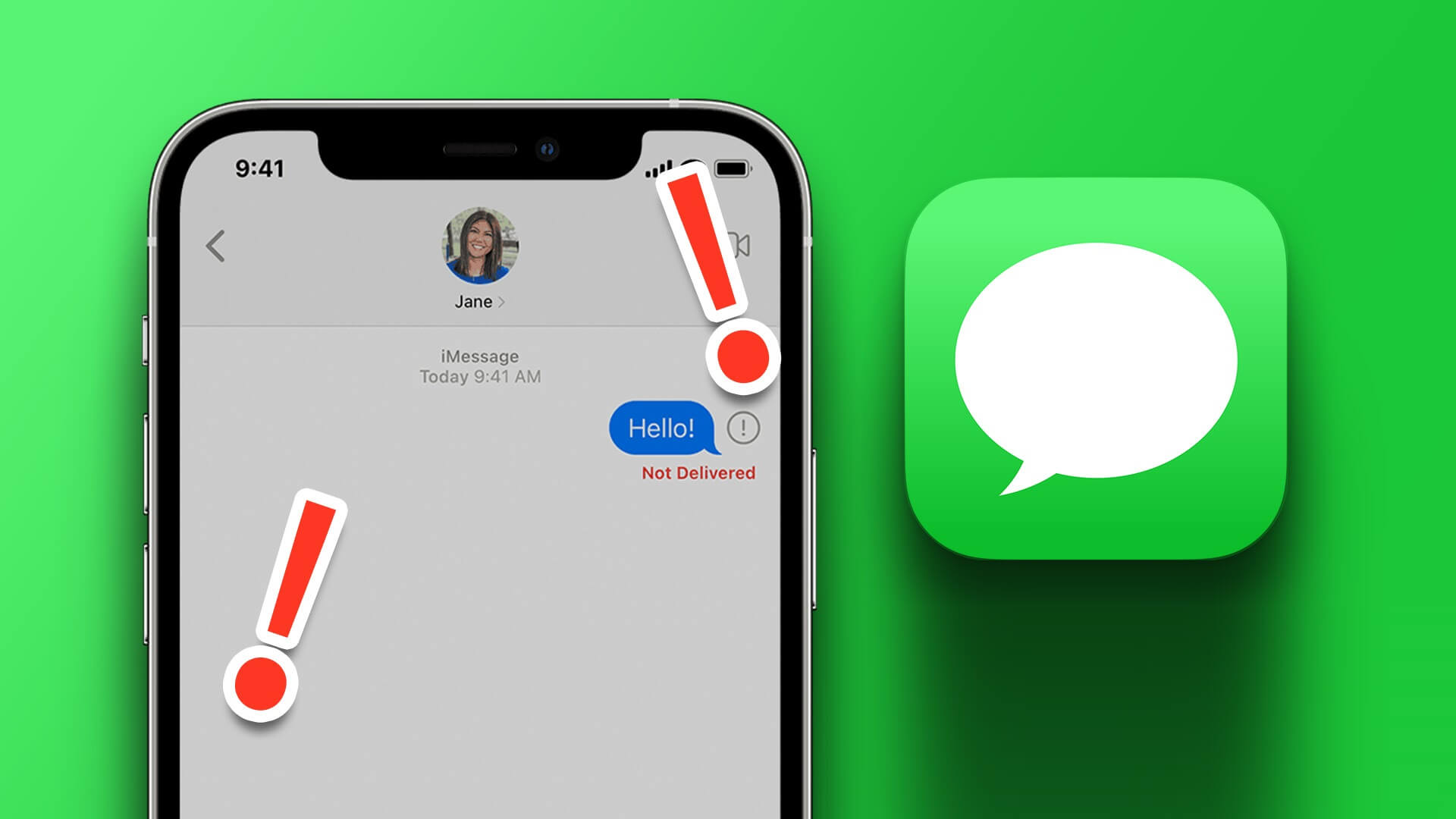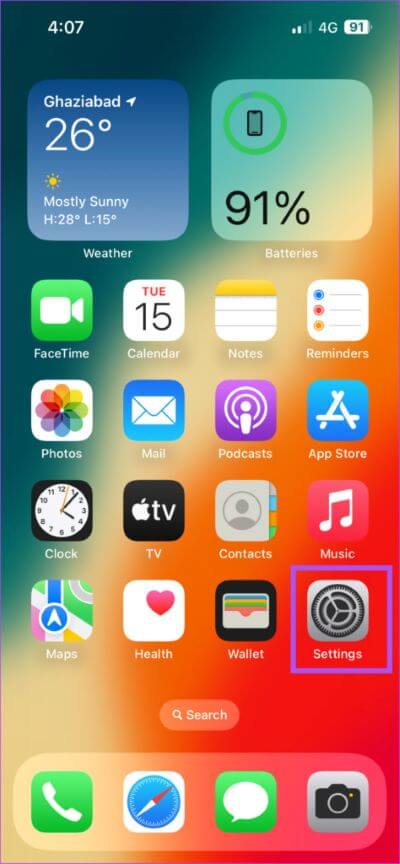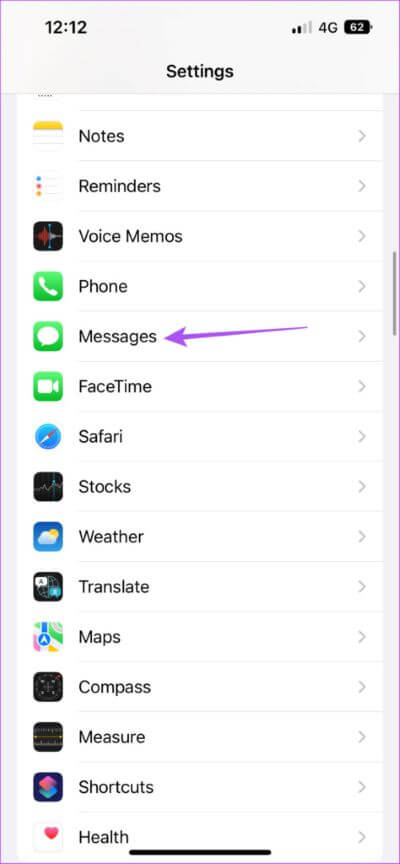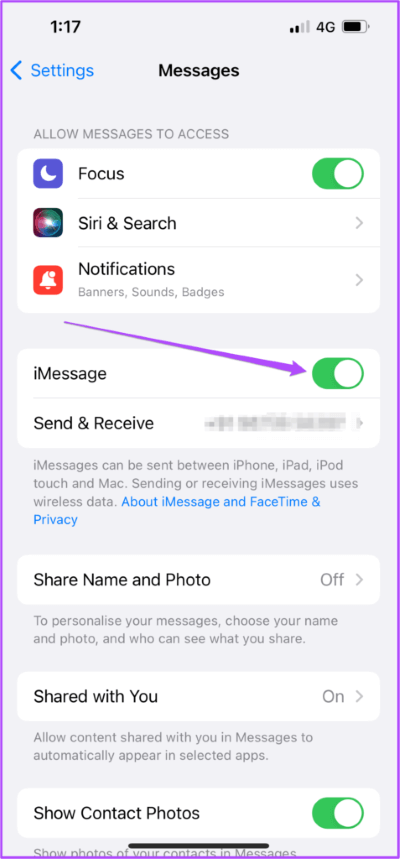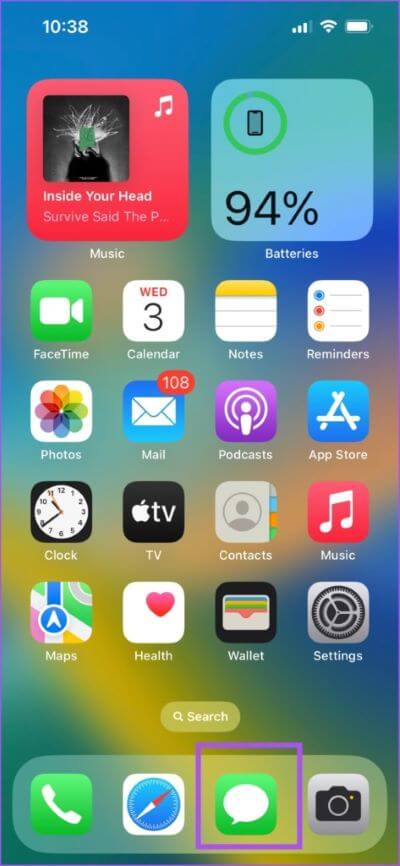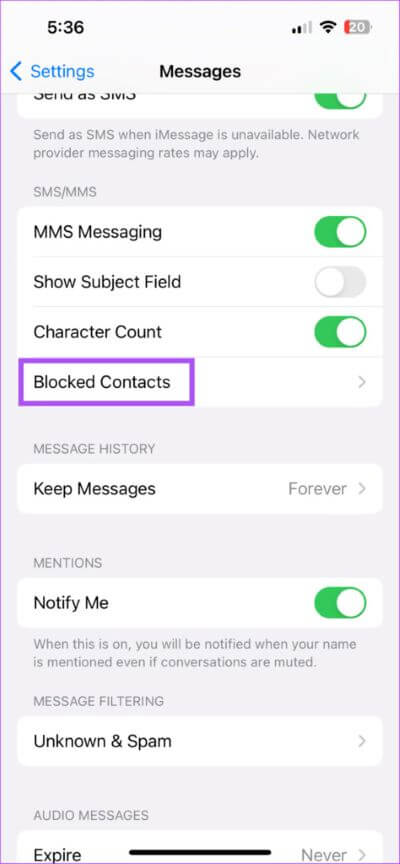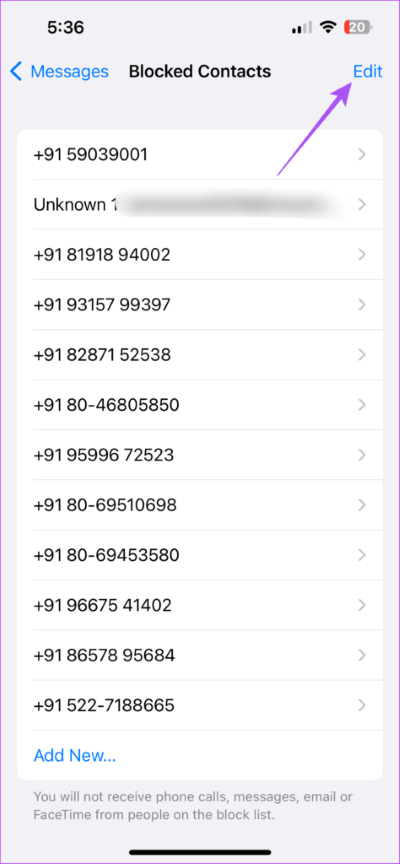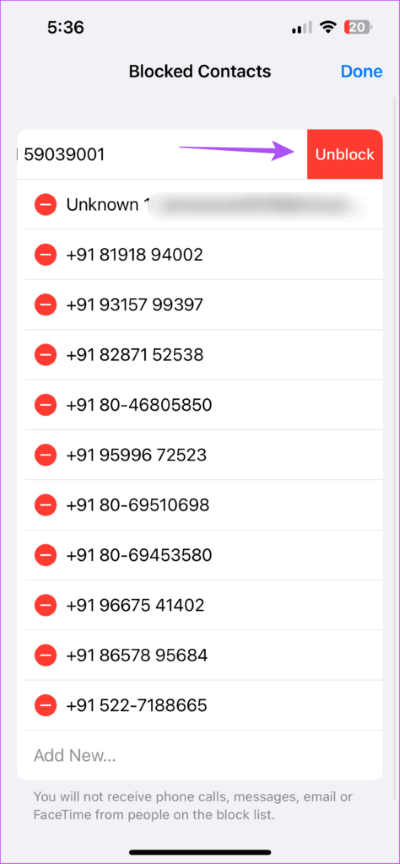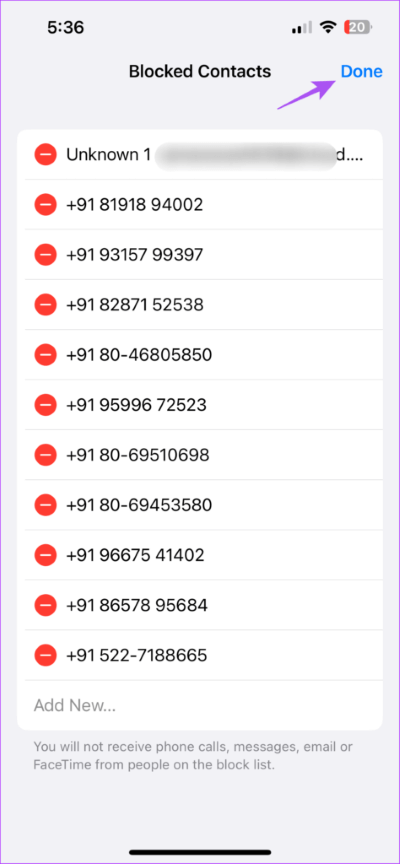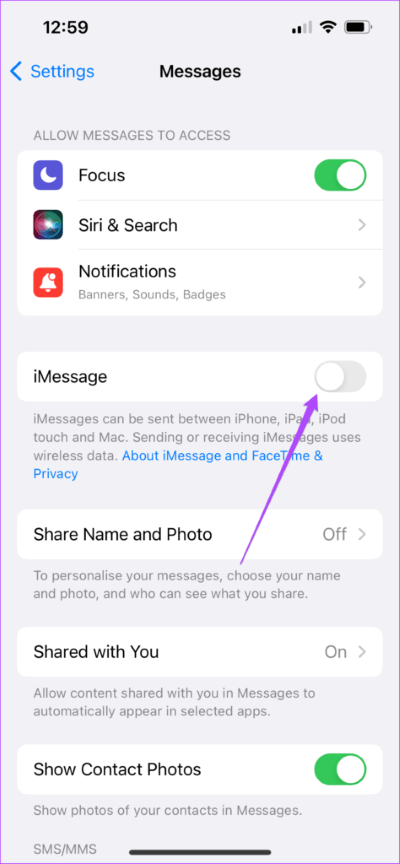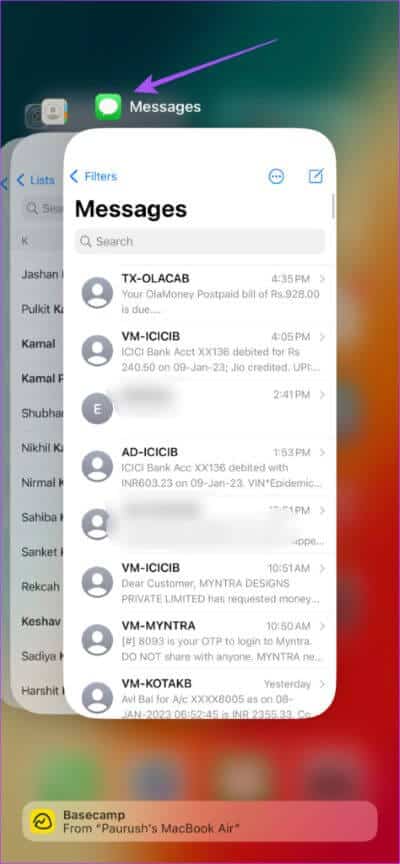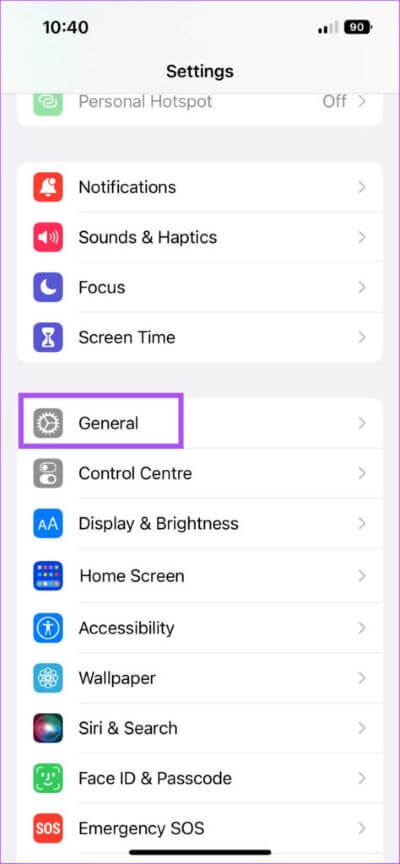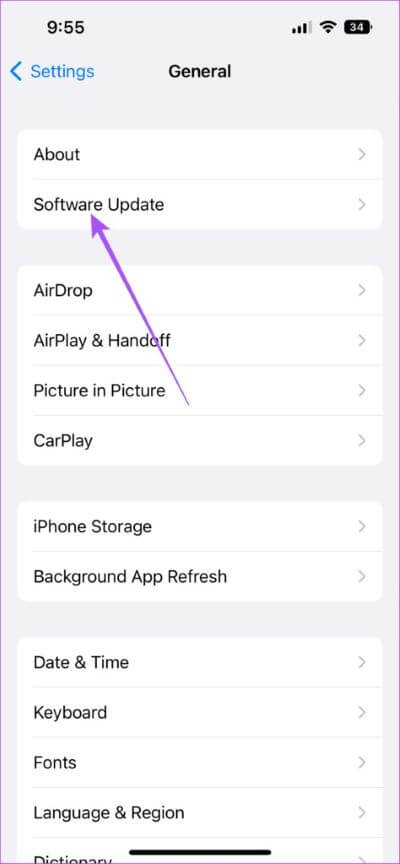Top 7 des correctifs pour le message iMessage qui n'est pas envoyé à XNUMX contact sur iPhone
iMessage vous permet de rester en contact avec vos contacts lors de vos déplacements. Vous pouvez même Utilisez iMessage sur votre iPhone sans carte SIM ni numéro de téléphone. Mais parfois, MessageiMessage reste bloqué et n'est pas remis à un contact.
Vous ne voudrez pas gaspiller vos crédits en envoyant un message en texte brut. Si cela vous semble familier, nous vous aiderons. Cet article contient des solutions pratiques pour réparer iMessage qui n'envoie pas à un contact sur votre iPhone.
1. Vérifiez si le contact a activé iMessage
Bien que cela semble évident, nous le recommandons lorsque vous ne pouvez pas envoyer d'iMessage à un contact. Vérifiez si votre contact a activé iMessage en suivant ces étapes.
Étape 1: Ouvrir une application Paramètres Au iPhone.
Étape 2: Faites défiler vers le bas et appuyez sur Messages.
Étape 3: faites défiler vers le bas et vérifiez Activez la bascule à côté d'iMessage. Sinon, lève-toi Allumez le bouton de l'interrupteur.
Étape 4: fermer l'application Paramètres Et ouvert Messages Pour vérifier que le problème est résolu.
2. Passer des données mobiles au WI-FI
Après avoir activé iMessage, dépannez la connexion Internet mobile sur votre iPhone. Si vous rencontrez ce problème lorsque vous utilisez votre iPhone sur des données mobiles, passez au Wi-Fi, si disponible. Les vitesses Internet sur vos données mobiles peuvent ne pas être aussi bonnes dans votre emplacement actuel. Après avoir connecté votre iPhone au Wi-Fi, ouvrez l'application Messages et renvoyez l'iMessage.
3. Vérifiez si le contact est bloqué
Tout comme sur WhatsApp et Telegram, vous pouvez bloquer les contacts dans l'application Messages. Mais c'est la raison pour laquelle vous ne pouvez pas envoyer de MessageiMessage à votre contact. Voici comment vérifier si vous avez bloqué le contact.
Étape 1: Ouvert Paramètres Sur ton iPhone
Étape 2: Faites défiler et cliquez Messages.
Étape 3: Faites défiler vers le bas et sélectionnez Contacts bloqués.
Étape 4: Vérifiez si vous êtes Votre contact a été bloqué. Si oui, cliquez sur Modifier Dans le coin supérieur droit
Étape 5: Sélectionner Le contact Et presse Annuler l'interdiction.
Étape 6: Clique sur Fait dans le coin supérieur droit pour confirmer.
Étape 7: fermer l'application Paramètres Et ouvert Messages Pour vérifier que le problème est résolu.
4. Activez à nouveau IMESSAGE
Une autre façon de résoudre ce problème consiste à réactiver iMessage sur votre iPhone. Cela réinitialisera le service iMessage et aidera à résoudre le problème.
Étape 1: Ouvrir une application Paramètres Sur ton iPhone
Étape 2: Faites défiler et cliquez Messages.
Étape 3: Appuyez sur le commutateur à côté de iMessage pour désactiver la fonctionnalité.
Étape 4: Attendez un moment, puis appuyez sur gt basculez à nouveau pour activer la fonction.
Étape 5: Fermer Paramètres Et ouvrez une application Messages pour réessayer d'envoyer iMessage.
5. Forcer à quitter et redémarrer l'application Messages
Bien qu'iOS fasse un excellent travail de gestion des applications d'arrière-plan, vous devrez forcer manuellement la fermeture et le redémarrage d'une application si elle commence à planter. Il en va de même pour l'application Messages.
Étape 1: sur l'écran d'accueil de l'appareil iPhone , balayez vers le haut et maintenez Pour détecter les fenêtres d'application en arrière-plan.
Étape 2: Balayez vers la droite pour rechercher Messages. Ensuite, balayez vers le haut et faites-le supprimer l'application.
Étape 3: Redémarrer une application Messages Pour vérifier que le problème est résolu.
6. Mettez à jour l'application de messagerie
Vous pouvez essayer de mettre à jour la version de l'application Messages pour éliminer tout bogue ou problème susceptible d'être à l'origine de ce problème. Vous devez donc mettre à jour la version iOS.
Étape 1: Ouvert Paramètres Sur ton iPhone
Étape 2: Faites défiler et cliquez Général
Étape 3: Clique sur Mise à jour du logiciel.
Étape 4: si disponible تحديث Téléchargez et installez-le.
Étape 5: Ensuite, ouvrez l'application Messages et vérifiez si le problème est résolu.
7. Forcer l'envoi des messages sous forme de SMS
Si aucune des solutions n'a fonctionné pour vous, vous pouvez Forcer l'envoi d'un SMS au lieu d'un iMessage à votre interlocuteur. Cela vous aidera à poursuivre la conversation. En outre, effectuez une mise à niveau compatible avec votre fournisseur de services réseau si le problème persiste pendant plus de XNUMX heures.
Continuez à parler
Ne laissez pas ces discussions avec vos amis et votre famille être interrompues par ce problème sur votre iPhone. Vous pouvez également envoyer des messages vocaux sous forme d'iMessage sur votre iPhone. Si vous ne pouvez pas taper votre message, vous pouvez l'envoyer sous forme de message audio. Mais supposons que vous vous trouviez dans une zone bondée et que vous ne puissiez pas augmenter le volume des messages vocaux envoyés par votre contact. Nous avons donc compilé une liste de solutions Pour corriger les messages vocaux iMessage qui jouent à faible volume.